7 modi infallibili per risolvere lo schermo bianco della morte di WordPress (WSoD)
Pubblicato: 2022-02-18White Screen of Death (WSoD) di WordPress: hai mai sentito parlare di quell'errore? Bene, molti di voi potrebbero averlo fatto e persino essere impazziti dal nome.
In effetti, questo errore comune non è spaventoso come potrebbe sembrare. WSoD blocca semplicemente il tuo sito con uno schermo bianco vuoto, che potrebbe impedirti di accedere all'area di amministrazione. Non sei in grado di elaborare alcuna azione e i tuoi utenti non possono visitare le pagine desiderate o leggere i contenuti del tuo sito.
La buona notizia è che eliminare questo errore non è un intervento chirurgico al cervello. In questo post, analizzeremo le cause principali della White Screen of Death di WordPress e porteremo avanti 7 modi perseguibili per risolvere questo problema.
- Quali sono le cause del problema della schermata bianca della morte di WordPress?
- # 1. Aumenta il limite di memoria
- #2. Disabilita tutti i plugin di WordPress
- #3. Torna al tema predefinito di WordPress
- #4. Svuota la cache di WordPress
- #5. Attiva la modalità di debug
- #6. Controlla i problemi di autorizzazione dei file
- #7. Correggi pagine o post troppo lunghi
Quali sono le cause del problema della schermata bianca della morte di WordPress?
Come indica il nome, l'errore White Screen of Death di WordPress, noto anche come WSoD, si verifica quando si tenta di accedere alla pagina Web ma viene visualizzata una schermata bianca vuota.
Il messaggio di errore può essere diverso a seconda del browser. Come puoi vedere, è completamente uno spazio bianco e nessun avviso se ti imbatti in questo problema in Mozilla Firefox. 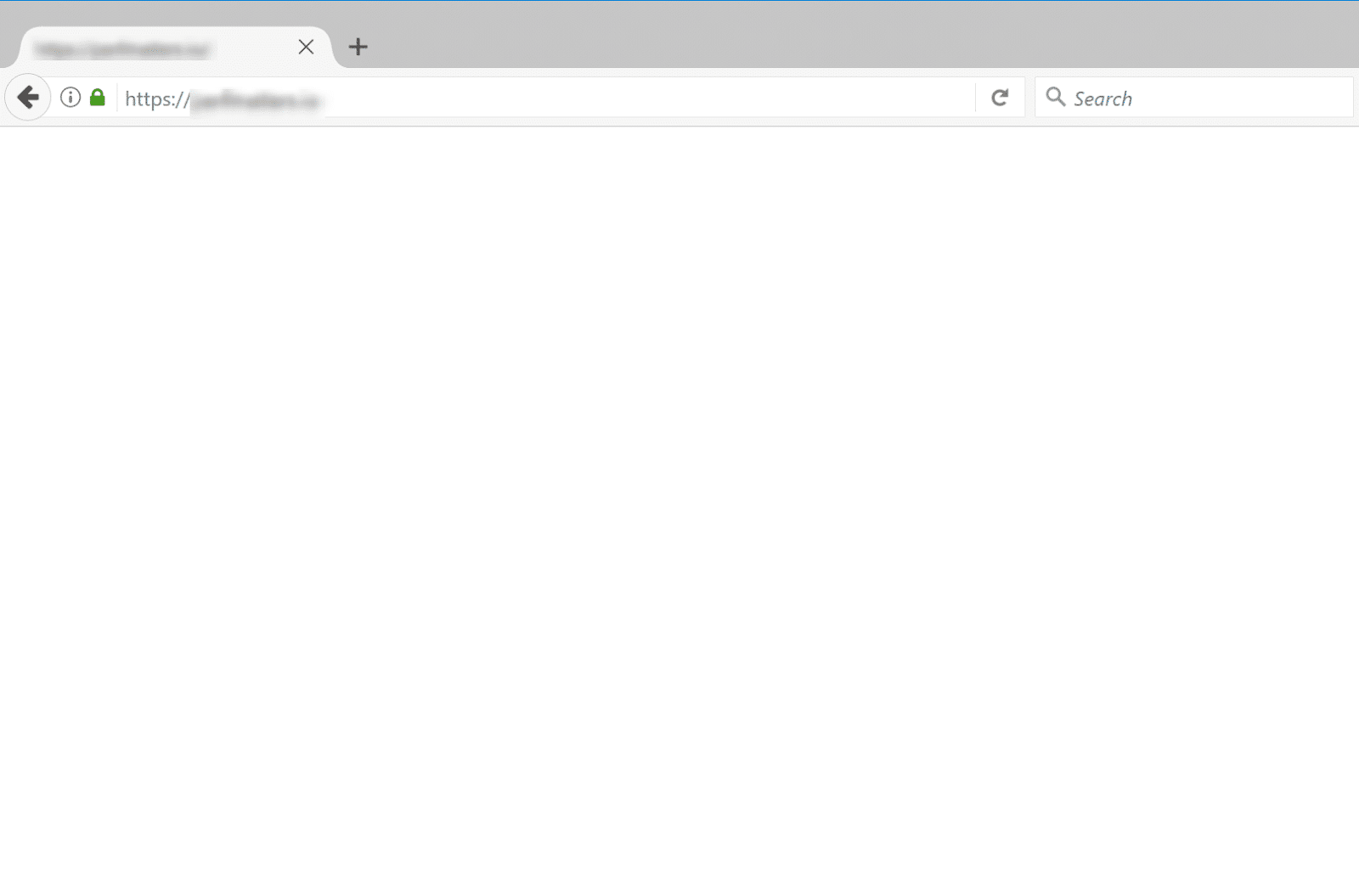
Ciò che causa questo problema varia. Può essere
- Esaurimento del limite di memoria
- Errori nel codice PHP
- Un plugin o un tema difettoso
- Configurazioni errate del database
Inoltre, la schermata bianca della morte di WordPress può verificarsi a causa di alcuni problemi con il tuo provider di hosting.
Se il problema si verifica sull'altro tuo sito, è molto probabile che qualcosa stia incasinando il tuo hosting. A quel punto, ti consigliamo di contattarli per ulteriore supporto.
In caso negativo, potresti dover seguire i nostri 7 modi suggeriti per risolvere il problema. Un rituale consueto, eseguire il backup del sito prima di apportare modifiche.
# 1. Aumenta il limite di memoria
Per risolvere il problema della schermata bianca della morte di WordPress, in primo luogo, è necessario aumentare il limite di memoria PHP disponibile per WordPress. Ciò consente agli script di utilizzare più memoria per eseguire la richiesta che avrebbero dovuto eseguire.
La seguente guida ti guiderà nell'aumento del limite di memoria.
- Apri il tuo file wp-config.php , che contiene le informazioni sul database e altre impostazioni importanti nella directory principale.
- Aggiungi il codice qui sotto al file
define('WP_MEMORY_LIMIT', '64M');In alternativa, puoi anche utilizzare il file .htaccess per modificare il limite di memoria PHP. Basta inserire questa riga nel file e il gioco è fatto.
valore_php memory_limit 64M
#2. Disabilita tutti i plugin di WordPress
I plug-in WordPress mal codificati o con bug sono un altro colpevole dell'errore White Screen of Death di WordPress. Gli utenti di WordPress incontrano comunemente questo problema dopo aver aggiornato i loro plugin.
Se riesci ancora ad accedere alla dashboard di amministrazione di WordPress, puoi andare su Plugin > Plugin installati , selezionare tutti i plugin e premere Disattiva dal menu a discesa Azioni in blocco. 
Nel caso in cui tu sia bloccato dall'area di amministrazione, potresti dover disattivare i tuoi plugin tramite FTP.
Dopo aver collegato il tuo sito WordPress tramite un client FTP, vai alla cartella wp-content > plugin . Fare clic con il pulsante destro del mouse sulla cartella e selezionare Rinomina . Diciamo che lo cambiamo in plugins-deactivated . 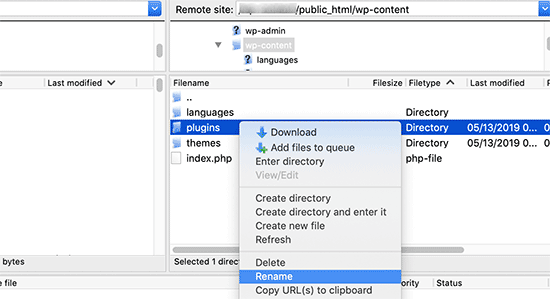
Il client FTP ora percepisce il nuovo nome della cartella del plugin. WordPress cercherà la directory denominata "plugin" per caricare ed eseguire tutti i plug-in. A quel punto, se non trova alcuna cartella corrispondente, disattiva semplicemente i tuoi plugin.
Ora torna indietro per ricaricare il tuo sito e verifica se la schermata bianca della morte di WordPress è scomparsa. Se sì, dovresti abilitare ogni plug-in uno per uno per individuare quello con problemi, quindi rimuoverlo per evitare conflitti in futuro. 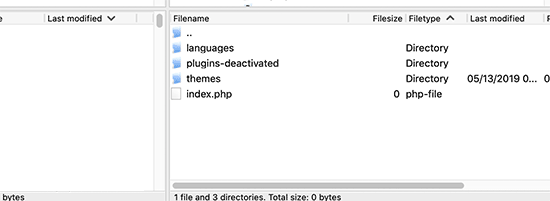
#3. Torna al tema predefinito di WordPress
Se i plugin non sono la causa, potresti dover dare un'occhiata al tuo tema. Il modo più semplice per verificare è riportare il tuo sito al tema predefinito. Ancora una volta, abilitare il tema predefinito è solo un gioco da ragazzi se hai ancora accesso all'area di amministrazione.

Nella dashboard di WordPress, vai su Aspetto > Temi , quindi attiva un tema predefinito come Twenty Twenty. 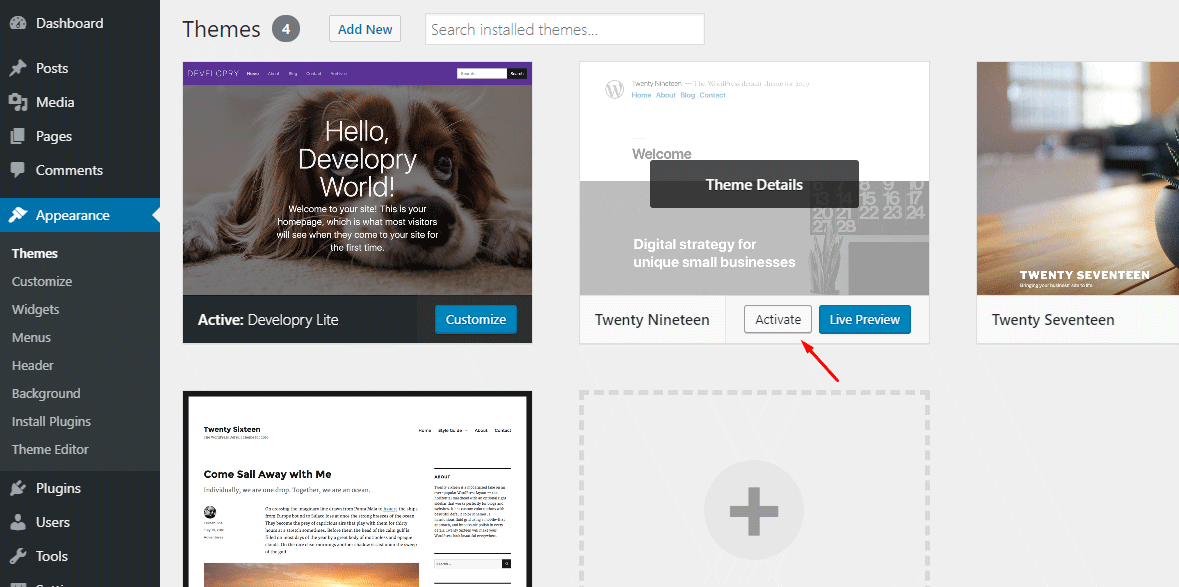
Se non riesci ad accedere alla dashboard, il processo è lo stesso dei plug-in.
Accedi alla tua cartella wp-content/themes tramite FTP e scarica il tema corrente sul desktop come backup. Quindi, fai clic destro su di esso e premi Elimina . Dopo che FTP ha rimosso il tema corrente, WordPress eseguirà automaticamente il tema predefinito come Twenty Eighteen o Twenty Nineteen se li hai installati sul tuo sito web. 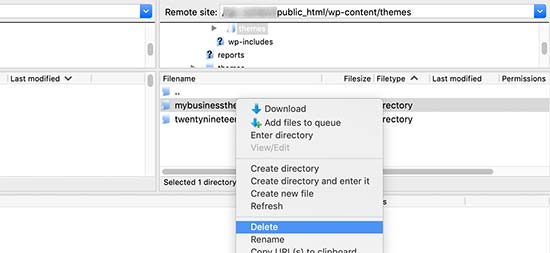
Ricarica la tua pagina web in un'altra scheda del browser per vedere se il problema viene risolto.
#4. Svuota la cache di WordPress
In alcuni casi, puoi accedere al back-end mentre la White Screen of Death appare sul front-end del sito. Se installi un plug-in di memorizzazione nella cache sul tuo sito WordPress, ti consigliamo di svuotare la cache e svuotare la cache nei tuoi browser web.
Puoi facilmente svuotare la cache nella pagina delle impostazioni del plug-in. Prendi il plug-in WP Super Cache come esempio. Tutto quello che devi fare è accedere a Impostazioni> WP Super Cache e premere Elimina cache . 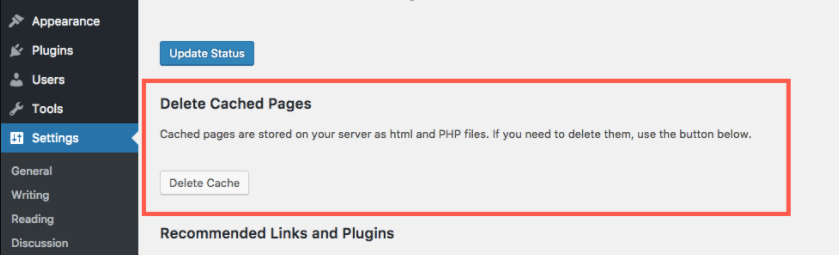
Per gli utenti di WP Rocket, vai su Impostazioni> WP Rocket> scheda Dashboard e premi il pulsante Cancella cache . 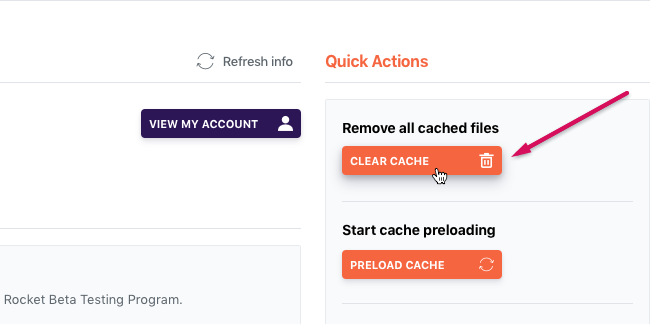
Ricordati di salvare le modifiche, quindi torna indietro nel tuo sito per vedere se funziona come al solito.
#5. Attiva la modalità di debug
L'abilitazione della modalità di debug è una soluzione comune se si desidera affrontare la causa principale di questo problema. Il processo evidenzierà tutti gli errori che si verificano sul tuo sito WordPress.
Aggiungi semplicemente il codice qui sotto al tuo file wp-config.php .
define( 'WP_DEBUG', vero); define( 'WP_DEBUG_LOG', vero);
Non appena inserisci il codice, errori, avvisi e avvisi verranno elencati sullo schermo vuoto. È possibile determinare la causa principale in base a questi.
Nel caso in cui non trovi errori, ti suggeriamo di controllare il log di debug, costituito dal file debug.log con tutti gli errori, gli avvisi e gli avvisi. Il registro risiede nella cartella wp-content nella directory principale, l'unico modo per accedervi è utilizzare un client FTP. 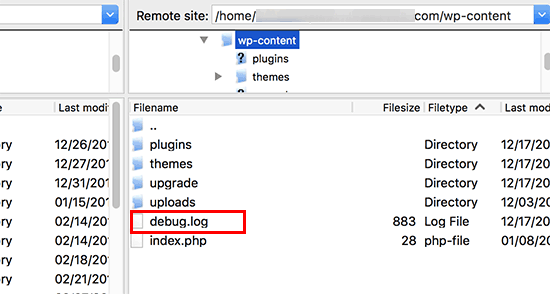
#6. Controlla i problemi di autorizzazione dei file
Questo metodo non è raccomandato per i principianti di WordPress poiché qualsiasi azione incauta nella modifica dei permessi dei file di WordPress può causare problemi. Non solo non risolve la schermata bianca della morte di WordPress, ma crea anche una vulnerabilità. Gli hacker possono trarne vantaggio e attaccare il tuo sito WordPress.
Quando si tratta di autorizzazioni per i file di WordPress, ci sono alcune regole chiave che dovresti tenere a mente.
- Impostare 755 per cartelle e sottocartelle
- Impostare 644 per tutti i file
- Definisci 660, 600 o 644 per il file wp-config.php
#7. Correggi pagine o post troppo lunghi
Se la schermata bianca della morte si verifica solo su post e pagine lunghi, questo semplice trucco può aiutarti a eliminare il problema. Aggiungendo il seguente codice al tuo file wp-config.php, puoi aumentare il limite di trackback e ricorsione. Ciò porta ad un aumento della capacità di elaborazione del testo di PHP, aiutando a riportare alla normalità i post lunghi o le pagine.
/** Trucco per i post lunghi */
ini_set('pcre.recursion_limit',20000000);
ini_set('pcre.backtrack_limit',10000000);Risolvi WSoD in modo semplice!
Questo tutorial ha spiegato quali sono le cause del problema WSoD (White Screen of Death) di WordPress e ti ha guidato attraverso 7 suggerimenti infallibili per risolverlo. Sebbene sia un errore comune, può interrompere il flusso di lavoro e influire sull'esperienza dell'utente, il che ti frustra.
Per risolvere questo problema, devi aumentare il limite di memoria PHP, rimuovere il plug-in e il tema difettosi e svuotare la cache del browser e di WordPress.
Nel caso in cui desideri individuare tutti gli errori che si verificano sul tuo sito, puoi abilitare la modalità di debug.
Se il WSoD si verifica solo su post o pagine lunghi, inserisci semplicemente un codice nel tuo file wp-config.php per estendere la capacità di elaborazione del testo di PHP.
Hai domande su questo argomento? Sentiti libero di sparare un commento qui sotto. Resta sintonizzato per ulteriori tutorial utili in arrivo sul nostro blog!
